Connetti/controlla i computer tramite rete con KontrolPack

Controlla facilmente i computer della tua rete con KontrolPack. Collega e gestisci computer con sistemi operativi diversi senza sforzo.
Notes-Up è un'app di scrittura intuitiva per il desktop Linux. Il suo scopo è quello di offrire funzionalità robuste rendendolo incredibilmente facile da usare. In questa guida, esamineremo come far funzionare l'app su tutti i principali sistemi operativi Linux.
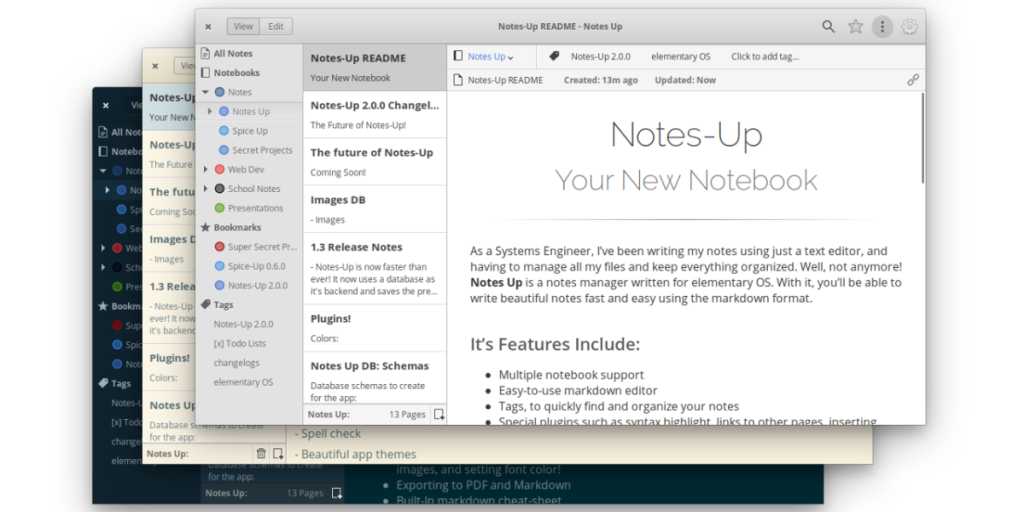
Notes-Up è sviluppato pensando al sistema operativo elementare. Poiché il sistema operativo elementare è un derivato di Ubuntu Linux, è incredibilmente facile far funzionare l'app Notes-Up. Tuttavia, per installarlo, non sarai in grado di utilizzare il PPA di Ubuntu fornito dallo sviluppatore sulla loro pagina GitHub. Al contrario, è necessario aggiungere il repository software AppCenter del sistema operativo elementare. La ragione? Fornisce tutte le dipendenze per eseguire Notes-Up e dovrebbe funzionare su tutte le principali versioni di Ubuntu, inclusa la 20.04 LTS.
Per aggiungere il repository del software AppCenter del sistema operativo elementare, inizia aprendo la finestra del terminale sul desktop di Ubuntu. Per farlo, premi Ctrl + Alt + T o Ctrl + Maiusc + T sulla tastiera. Quindi, con la finestra del terminale aperta, usa il comando bash per aggiungere il repository alle fonti software di Ubuntu.
sudo bash -c 'echo "deb http://packages.elementary.io/appcenter bionic main" >> /etc/apt/sources.list.d/appcenter.list'
Dopo aver aggiunto il repository del software al tuo PC Ubuntu Linux, devi scaricare la chiave del repository di AppCenter. Per farlo, esegui il comando wget . Scaricherà automaticamente la chiave da Elementary.io e la aggiungerà a Ubuntu in modo che tu possa usarla.
sudo wget -O /etc/apt/trusted.gpg.d/appcenter.asc https://packages.elementary.io/key.asc
Una volta che sia la sorgente del software che la chiave del repository sono state aggiunte al tuo PC Ubuntu Linux, devi eseguire il comando update . Questo comando aggiornerà le sorgenti software di Ubuntu, consentendo al repository di essere utilizzabile sul tuo sistema.
sudo apt update
Infine, quando tutto è aggiornato, Notes-Up può essere installato. Per installare l'app, esegui il seguente comando apt di seguito. Notes-Up è stato testato ed è funzionante su Ubuntu 20.04 LTS e 18.04 LTS, nonché sulle distribuzioni basate su questi sistemi operativi. Tuttavia, dovrebbe funzionare anche sulle versioni più recenti di Ubuntu.
Nota: se hai problemi con l'installazione di Notes-Up tramite il repository AppCenter, prova invece le istruzioni di installazione di Flatpak!
sudo apt install com.github.philip-scott.notes-up
Notes-Up funziona su Ubuntu, quindi è probabile che funzionerà anche su Debian. Se desideri che l'app funzioni, dovrai abilitare il repository AppCenter del sistema operativo elementare. Per abilitare il repository, apri una finestra di terminale e usa il comando bash per aggiungere il repository alle tue fonti software.
sudo bash -c 'echo "deb http://packages.elementary.io/appcenter bionic main" >> /etc/apt/sources.list.d/appcenter.list'
Dopo aver aggiunto il repository al tuo PC Debian Linux, devi scaricare e configurare la chiave del repository di AppCenter. La chiave è necessaria, poiché, senza di essa, Debian rifiuterà di installare il software dal repository. Per aggiungere il file chiave al tuo PC Debian, esegui il seguente comando wget . Scaricherà la chiave da Elementary.io e la configurerà sul filesystem.
sudo wget -O /etc/apt/trusted.gpg.d/appcenter.asc https://packages.elementary.io/key.asc
Una volta che sia la sorgente del software che la chiave del repository sono state aggiunte al tuo PC Debian Linux, dovrai eseguire il comando update . I sorgenti del software Debian devono essere aggiornati per riflettere le modifiche apportate.
sudo apt-get update
Quando tutto è aggiornato, dovresti essere in grado di installare Notes-Up su Debian con il seguente comando apt-get . Tieni presente che l'app potrebbe non funzionare su alcune versioni di Debian. In caso di problemi, prova invece le istruzioni di installazione di Flatpak!
sudo apt install com.github.philip-scott.notes-up
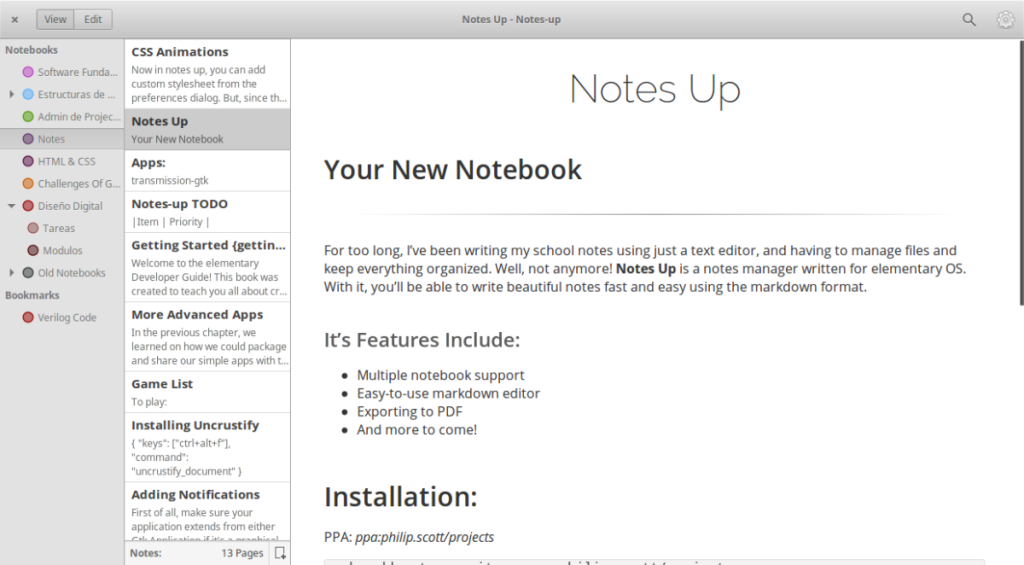
Di gran lunga, il modo più semplice per ottenere l'ultima versione di Notes-Up su Arch Linux (oltre a Manjaro) è Arch Linux User Repository . Per avviare il processo di installazione, apri una finestra di terminale. Una volta aperta la finestra del terminale, utilizzare il comando pacman per installare sia i pacchetti "Git" che "Base-devel".
sudo pacman -S base-devel git
Una volta installati i due pacchetti, utilizzare i comandi seguenti per scaricare e installare l'ultima versione dell'helper Trizen AUR. Questo programma renderà l'installazione di Notes-Up molto più semplice, poiché compilerà automaticamente il codice sorgente e gestirà le dipendenze.
git clone https://aur.archlinux.org/trizen.git cd trizen makepkg -sri
Quando l'app Trizen è installata, l'installazione di Notes-Up può essere eseguita con il comando trizen -S di seguito.
trizen -S note-up
Purtroppo, non è disponibile alcun pacchetto RPM per Notes-Up su Fedora. Se desideri utilizzare questa app sul tuo PC Fedora Linux, devi seguire le istruzioni di Flatpak.
Notes-Up è disponibile per l'installazione su OBS per tutti gli utenti OpenSUSE Linux. Per installare l'app, fare clic su questo collegamento qui. Quindi, seleziona il pulsante "Installa con 1 clic" accanto alla versione di OpenSUSE Linux che utilizzi.
Notes-Up è disponibile come app Flatpak. Se desideri installarlo, devi prima configurare il runtime Flatpak sul tuo sistema . Una volta risolto, apri una finestra di terminale premendo Ctrl + Alt + T o Ctrl + Maiusc + T sulla tastiera. Quindi, usa i due comandi seguenti per installare Notes-Up!
flatpak remote-add --if-not-exists flathub https://flathub.org/repo/flathub.flatpakrepo flatpak installa flathub com.github.philip_scott.notes-up
Non è l'app giusta per prendere appunti per te? Dai un'occhiata al nostro elenco delle migliori app per prendere appunti per Linux e vedi se riesci a trovare qualcosa che si adatta alle tue esigenze.
Controlla facilmente i computer della tua rete con KontrolPack. Collega e gestisci computer con sistemi operativi diversi senza sforzo.
Vuoi eseguire automaticamente alcune attività ripetute? Invece di dover cliccare manualmente più volte su un pulsante, non sarebbe meglio se un'applicazione...
iDownloade è uno strumento multipiattaforma che consente agli utenti di scaricare contenuti senza DRM dal servizio iPlayer della BBC. Può scaricare video in formato .mov.
Abbiamo trattato le funzionalità di Outlook 2010 in modo molto dettagliato, ma poiché non verrà rilasciato prima di giugno 2010, è tempo di dare un'occhiata a Thunderbird 3.
Ogni tanto tutti abbiamo bisogno di una pausa, se cercate un gioco interessante, provate Flight Gear. È un gioco open source multipiattaforma gratuito.
MP3 Diags è lo strumento definitivo per risolvere i problemi nella tua collezione audio musicale. Può taggare correttamente i tuoi file mp3, aggiungere copertine di album mancanti e correggere VBR.
Proprio come Google Wave, Google Voice ha generato un certo fermento in tutto il mondo. Google mira a cambiare il nostro modo di comunicare e poiché sta diventando
Esistono molti strumenti che consentono agli utenti di Flickr di scaricare le proprie foto in alta qualità, ma esiste un modo per scaricare i Preferiti di Flickr? Di recente siamo arrivati
Cos'è il campionamento? Secondo Wikipedia, "È l'atto di prendere una porzione, o campione, di una registrazione sonora e riutilizzarla come strumento o
Google Sites è un servizio di Google che consente agli utenti di ospitare un sito web sul server di Google. Ma c'è un problema: non è integrata alcuna opzione per il backup.



![Scarica FlightGear Flight Simulator gratuitamente [Divertiti] Scarica FlightGear Flight Simulator gratuitamente [Divertiti]](https://tips.webtech360.com/resources8/r252/image-7634-0829093738400.jpg)




